Cuando creas presentaciones, sabes que la correcta formateación de texto tiene una influencia decisiva en la apariencia y la impresión general de tus diapositivas. La elección de la fuente y su formateo pueden cautivar a tu audiencia o decepcionarla. En esta guía, aprenderás a jugar con diferentes fuentes y sus formateos para hacer que tus presentaciones sean atractivas y profesionales.
Principales conclusiones
- La elección de la fuente afecta la legibilidad y la imagen general de tu presentación.
- Puedes adaptar el texto mediante formateos como negrita, cursiva y colores.
- Las historias y la información se transmiten mejor con un diseño textual adecuado.
Guía paso a paso
Para aprovechar al máximo las posibilidades de las fuentes y su formateo en PowerPoint, puedes seguir los siguientes pasos.
Selección de una fuente
Para seleccionar una fuente para tu texto, haz clic en el texto correspondiente y navega por el menú hasta las fuentes. Aquí verás una lista de diferentes tipos de letras de las cuales puedes elegir.
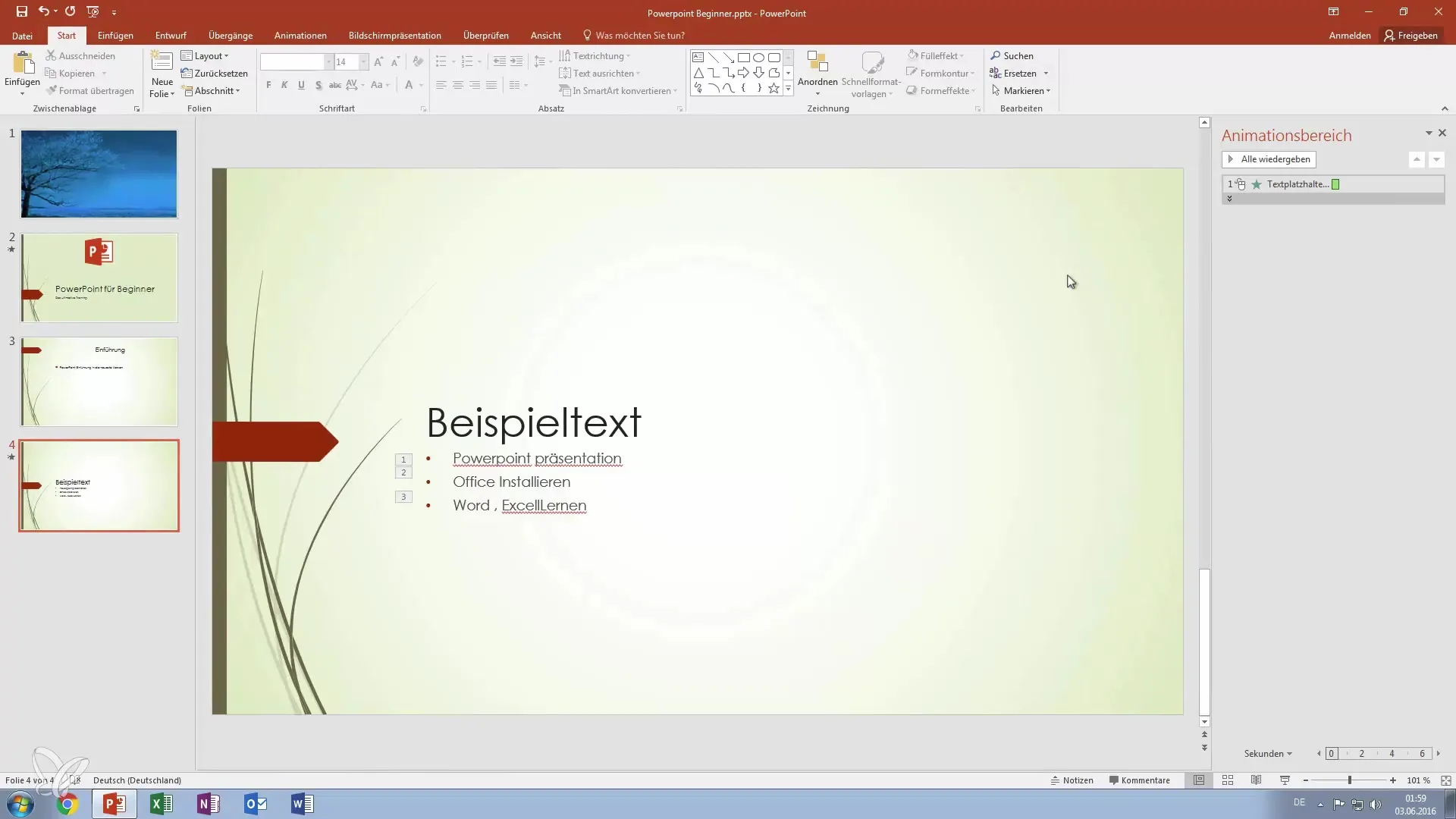
Entrada y ajuste de texto
Una vez que hayas seleccionado la fuente deseada, puedes comenzar a introducir tu texto. Piensa en cómo la fuente afecta la legibilidad y la impresión de tu mensaje.
Ajustar el tamaño de la fuente
Para cambiar el tamaño de tu fuente, puedes ajustar el número directamente o utilizar los símbolos correspondientes para aumentar o disminuir. Esto ayuda a hacer clara la jerarquía de tu información.
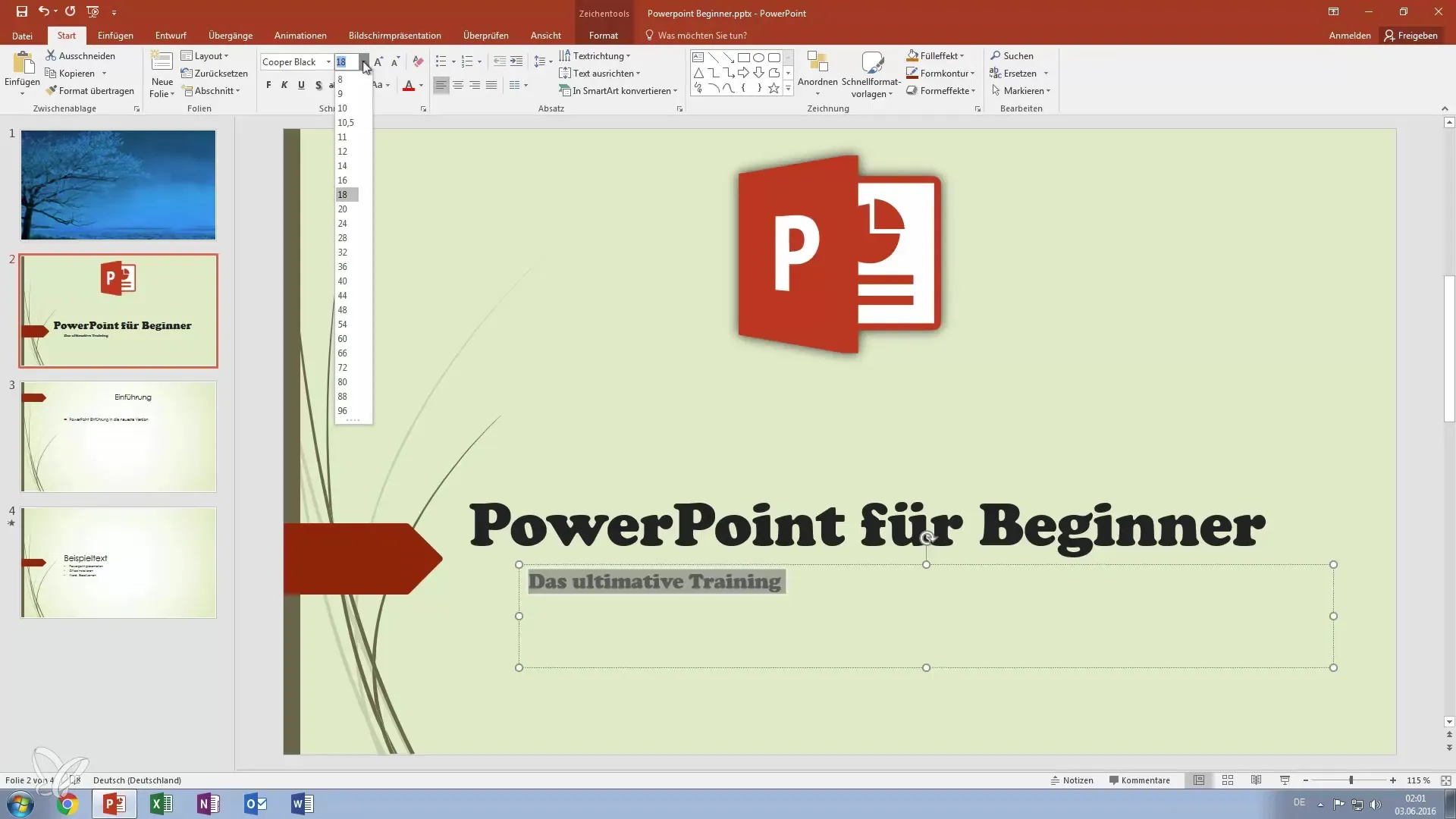
Cambiar el grosor del texto
Usa negrita para resaltar información importante. Haz clic en el símbolo de negrita para mostrar el texto deseado en negrita. Esto puede ser conocido por ti de programas de procesamiento de texto populares.
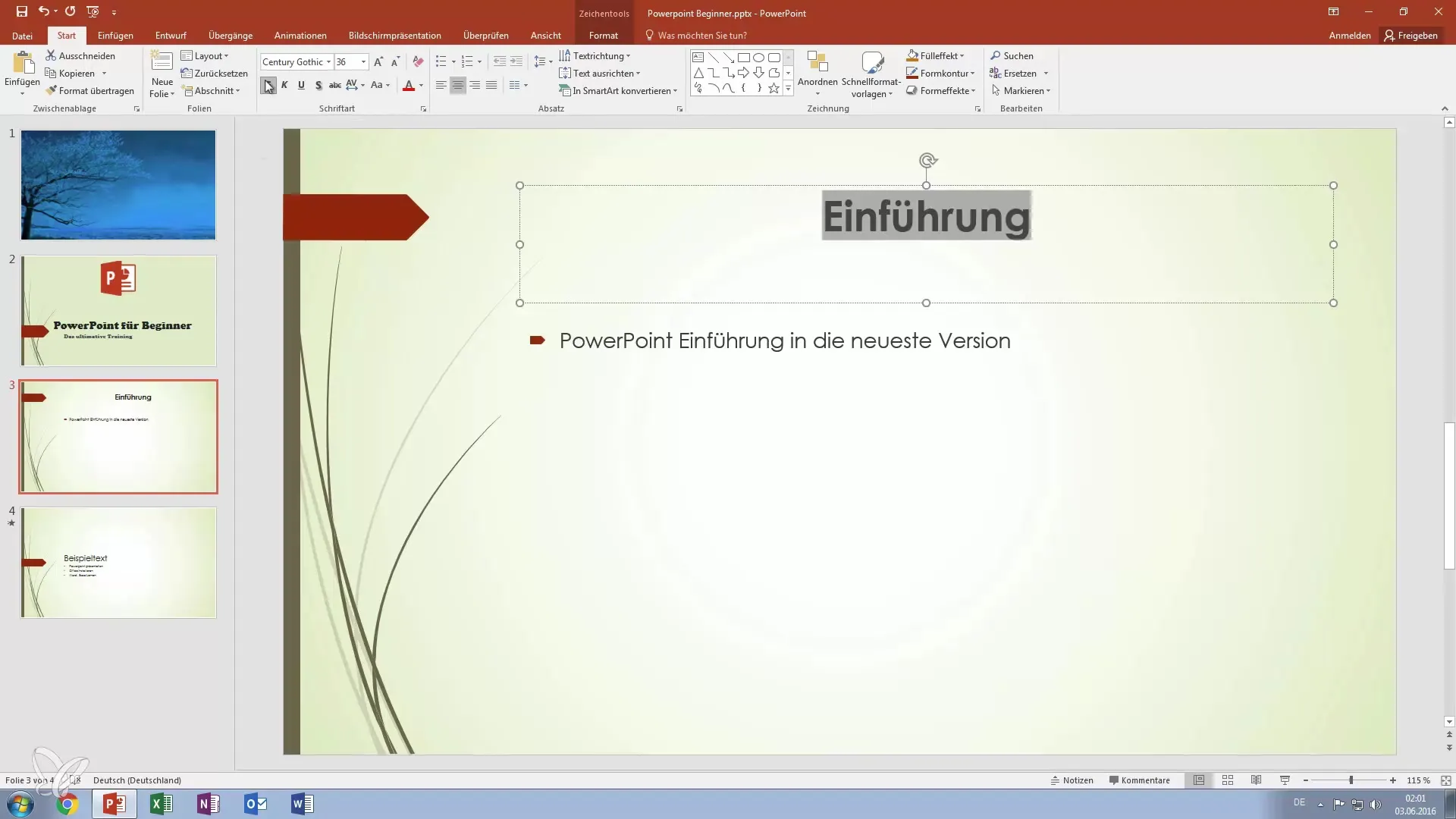
Cursiva y subrayado
Para inclinar el texto o subrayarlo, también tienes diferentes opciones disponibles. Así puedes resaltar aún más el texto y hacerlo más específico. Las tres formateaciones también se pueden combinar para hacer tu texto más expresivo.
Agregar sombras al texto
Las sombras de texto le dan a tu texto una dimensión. Selecciona el texto, ve a las opciones de sombras de texto y agrega una sombra. Esto hace que tu texto resalte más y sea mejor percibido.
Subrayar texto
Por ejemplo, si deseas marcar algo como no relevante, puedes subrayar el texto. Esto deja claro al público que se trata de información obsoleta.
Ajustar el ancho de la fuente
El ancho de tu fuente también se puede ajustar. Selecciona el texto y elige entre normal, ancho o estrecho. Esto puede influir en la apariencia de toda tu diapositiva.
Cambiar entre mayúsculas y minúsculas
Utiliza las funciones para mayúsculas y minúsculas para mantener el texto consistente o para resaltar ciertas palabras. Esta función puede ser útil para dirigir la atención a puntos clave en la presentación.
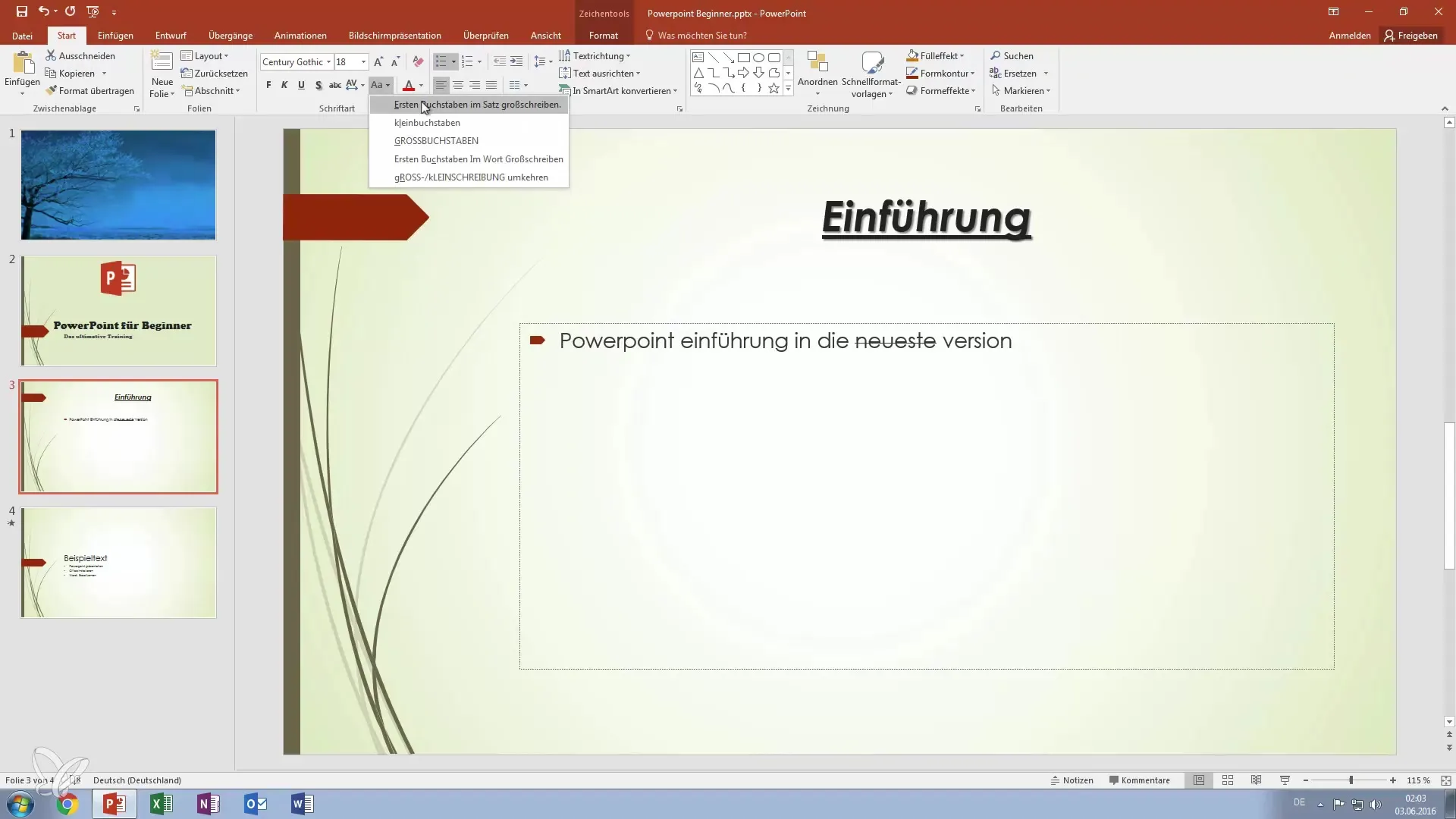
Cambios de color
Da más personalidad a tu texto ajustando el color de la fuente. Elige un solo color o una combinación para resaltar diferentes párrafos y crear acentos visuales.
Resumen - Domina el arte de la formateación de textos en PowerPoint
Esta guía te ha mostrado cuán importante es la elección y el formateo de tus fuentes en presentaciones. Debes utilizar estas diferentes opciones en PowerPoint para hacer que tus diapositivas sean más atractivas y al mismo tiempo garantizar la legibilidad. El concepto de formateo adecuado puede marcar la diferencia entre una presentación promedio y una impresionante.
Preguntas frecuentes
¿Cómo selecciono una fuente en PowerPoint?Haz clic en el texto que deseas y navega en el menú hasta las fuentes para hacer una selección.
¿Cómo puedo cambiar el tamaño de la fuente?Usa el número para ajustar el tamaño o los símbolos para aumentar y disminuir.
¿Puedo hacer el texto en negrita y en cursiva al mismo tiempo?Sí, puedes combinar tanto el símbolo de negrita como el de cursiva o subrayado para resaltar el texto.
¿Cómo agrego una sombra al texto?Selecciona el texto y ve a las opciones de sombras de texto para agregar una sombra.
¿Cómo cambio el color de la fuente?Selecciona el texto y utiliza la herramienta de color para ajustar el color de la fuente según tus deseos.


